Có một vài nguyên nhân dẫn đến việc đổi hình nền máy tính bị lỗi mà không phải người dùng nào cũng biết hay có thể khắc phục được. Trong bài viêt này Taimienphi.vn sẽ hướng dẫn các bạn một vài cách đơn giản đế có thể sửa lỗi không đổi được hình nền máy tính, không thay được Wallpaper trên màn hình desktop.
Tình trạng người dùng lỗi không đổi được hình nền máy tính xảy ra rất thường xuyên, có thể là sau 1 vài ngày hoặc vài tuần tình trạng nãy sẽ xảy ra. Và nguyên nhân chủ yếu gây ra lỗi không đổi hình nền máy tính được chính là do người dùng chưa kích hoạt bản quyền Windows mà mình đang sử dụng. Mặc dù không chắc chắn 100% là do lỗi trên nhưng chúng ta có thể kiểm tra và xác minh điều này.

Kiểm tra trạng thái Windows Actived hay chưa?
Việc kiểm tra trạng thái Windows Actived hay chưa sẽ cho bạn biết được liệu lỗi không đổi được hình nền máy tính có phải là do bản quyền hay không.
Bước 1: Để kiểm tra chúng ta chỉ cẩn mở StartMenu lên sau đó gõ Settings để truy cập được vào Windows Settings trên máy tính của mình.
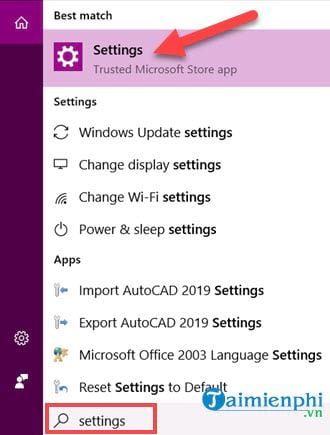
Bước 2: Sau đó bạn lựa chọn mục Update & Security trên giao diện Windows Settings.

Bước 3: Tiếp theo bạn chỉ cần truy cập vào mục Activation ở đây nếu có thông báo Windows is activated có nghĩa là Windows cúa bạn đã được kích hoạt.

Sửa lỗi không đổi được hình nền máy tính cho Windows 10 Home
Còn trong trường hợp Windows 10 đã kích hoạt nhưng vẫn gặp lỗi không đổi được hình nền máy tính, xem trong phần Background có thông báo some setting are managed by your organization điều đó có nghĩa thiết lập của bạn đã chặn không cho phép thay đổi.

Bước 1: Để có thể lỗi không đổi được hình nền máy tính với Windows 10 Home hãy nhấn tổ hợp phím Windows + R sau đó gõ Regedit. Bởi lẽ Windows 10 AHome không thể mở lệnh Gpedit.msc nên chúng ta buộc lòng phải mở Regedit lên.

Bước 2: Tại đây bạn lần lượt truy cập các thư mục theo thứ tự trong Regedit như sau: Computer > HKEY_CURRENT_USER > Software > Microsoft > Windows > CurrentVersion > Policies > ActiveDesktop.

Bước 3: Trong Folder ActiveDesktop click chuột phải ra ngoài khoảng trống chọn New > DWORD (32-bit) Value.

Bước 4: Tại đây thay đổi tên file mới tạo thành NoChangingWallpaper.

Sau đó click đúp vào rồi thay giá trị bằng 0 là được.

Sau bước này bạn hãy tiến hành khởi động lại máy để xem lỗi không đổi được hình nền máy tính chấm dứt hay chưa.
Sửa lỗi không đổi được hình nền máy tính cho Windows 10 Pro, Enterprise
Với phiên bản Windows 10 Pro hay Enterprise có thể làm theo cách trên hoặc thêm một cách khác mà phiên bản Windows 10 Home không làm được là sửa lỗi không đổi được hình nền máy tính bằng Group Policy Editor hay còn gọi là Gpedit.msc
Bước 1: Nhấn tổ hợp phím Windows + R rõ gpedit.msc sau đó nhấn OK để truy cập vào.

Bước 2: Sau khi vào được Group Policy Editor hãy lần lượt vào các thư mục sau: User Configuration >Administrative Template > Chọn tiếp Control Panel >Personalization.

Trong Personalization bạn chọn Prevent changing desktop background.
Bước 3: Tại đây bạn chỉ cần click đúp Prevent changing desktop background và chọn giá trị Disabled là xong.

Khởi động lại máy tính rồi thử đổi hình nền xem lỗi không đổi được hình nền máy tính còn xảy ra hay không.
Trên đây là hướng dẫn cách lỗi không đổi được hình nền máy tính trên các phiên bản Windows 10 đang sử dụng. Việc thay đổi hình nền hoàn toàn có thể đễ dàng xử lý được nếu như bạn đọc làm theo đúng hướng dẫn của chúng tôi ở trên.
https://thuthuat.taimienphi.vn/sua-loi-khong-doi-duoc-hinh-nen-may-tinh-wallpaper-37003n.aspx
Mọi vấn đề đã được giải quyết và chúng ta lại có thể đổi hình nền máy tính win 10 được rồi, ngoài đổi hình nền máy tính win 10 thì trong đó còn có rất nhiều các tính năng khác nhau mà người dùng chưa thể khám phá được. Do đó đừng quên thường xuyên theo dõi Taimienphi.vn để có thể cập nhật liên tục kiên thức máy tính nhé.